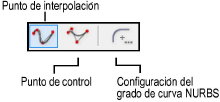
Las NURBS (Splines Beta de Proporción No Uniforme) se utilizan para crear curvas en espacio 3D. También se pueden usar para definir objetos para extrusiones sobre línea.
Las curvas NURBS se pueden crear usando uno de dos modos. Antes de seleccionar un modo, especifique el grado de curva NURBS.
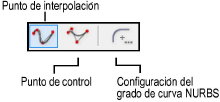
Las curvas NURBS también se pueden crear desde objetos de planar convirtiéndolos en NURBS; vea Convertir en NURBS.
El grado de curva afecta el número de vértices creado; cuanto más grande sea el valor de grado, mayor el número de vértices.

Para especificar el grado de la curva NURBS:
1. Haga clic en la herramienta Curva NURBS del conjunto de herramientas de Modelado 3D y luego haga clic en la Configuración del grado de curva NURBS desde la barra de Herramientas.
Como alternativa, haga doble clic en la herramienta Curva NURBS para abrir el cuadro de diálogo Grado de curva.
2. Se abrirá el cuadro de diálogo Grados de la curva. Especifique el grado de curva para que sea utilizado por la herramienta Curva NURBS. Haga clic en OK.
Establezca el valor del grado en 1 para crear una curva NURBS con segmentos lineales (de la misma manera que un polígono 3D). Una curva NURBS lineal se puede usar para medir un objeto desde un punto a otro en una vista 3D.

Para crear una curva NURBS por punto de interpolación:
1. Haga clic en la herramienta Curva NURBS del conjunto de herramientas Modelado 3D y seleccione el modo Punto de interpolación.
2. Haga clic para establecer el primer punto en la curva.
3. Haga clic para establecer el punto a través del cual pasará la curva.
Continúe haciendo clic para agregar más puntos de interpolación, extendiendo la curva.

4. Haga doble clic para establecer el punto final de la curva.

Para crear una curva NURBS por punto de control:
1. Haga clic en la herramienta Curva NURBS del conjunto de herramientas Modelado 3D y seleccione el modo Punto de control.
2. Haga clic para establecer el primer punto en la curva.
3. Haga clic para establecer el punto que la curva arrastrará pero sin tocar.
Continúe haciendo clic para agregar más puntos de control, extendiendo la curva.
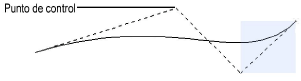
4. Haga doble clic para establecer el punto final de la curva.
~~~~~~~~~~~~~~~~~~~~~~~~~
